xp系統(tǒng)設(shè)置每張PPT/幻燈片停留時(shí)間的方法
更新日期:2024-03-22 19:20:12
來(lái)源:投稿
Microsoft Office PowerPoint是我們經(jīng)常會(huì)使用到的一款辦公軟件。最近一位xp系統(tǒng)用戶反饋?zhàn)约簽榱烁臃奖愕牟榭磒pt,就希望能夠自己設(shè)置每張PPT的停留時(shí)間,就是等時(shí)間一到之后,自動(dòng)演示下一張PPT,避免使用鼠標(biāo)操作。那么,這該如何操作呢?接下來(lái),就隨小編一起看看xp系統(tǒng)設(shè)置每張PPT/幻燈片停留時(shí)間的方法!
具體如下:
1、動(dòng)畫(huà)
打開(kāi)PPT軟件,新建幾張PPT頁(yè)面,然后用鼠標(biāo)選中第一張頁(yè)面,再將選項(xiàng)卡切換到【動(dòng)畫(huà)】,如下圖所示:
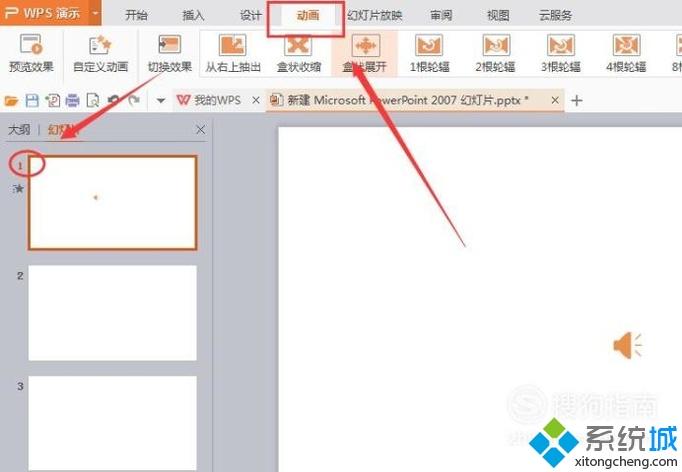
2、切換效果
然后在【動(dòng)畫(huà)】選項(xiàng)卡下方找到【切換效果】,并點(diǎn)擊它,如下圖所示:

3、幻燈片切換
在頁(yè)面的右側(cè)就會(huì)顯示【幻燈片切換】窗口,如下圖所示:
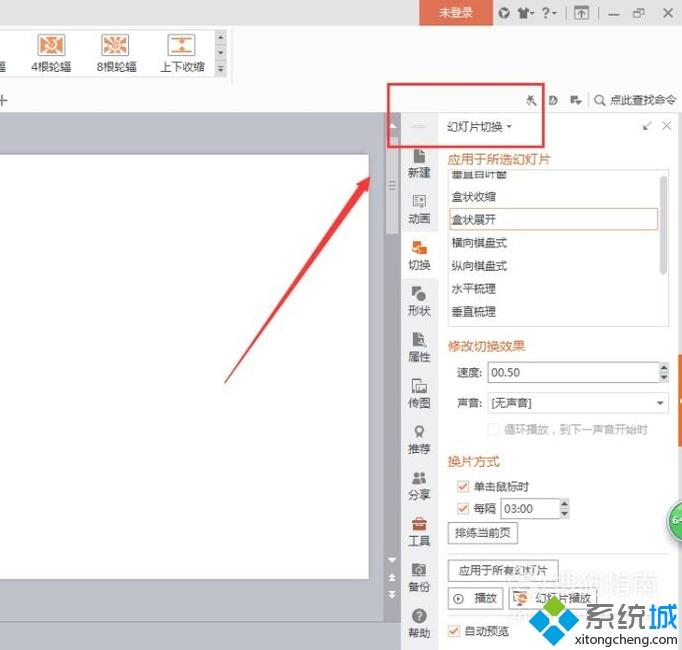
4、換片方式
然后在幻燈片切換窗口中找到【換片方式】,設(shè)置成每隔【3秒】切換一次頁(yè)面,如下圖所示:
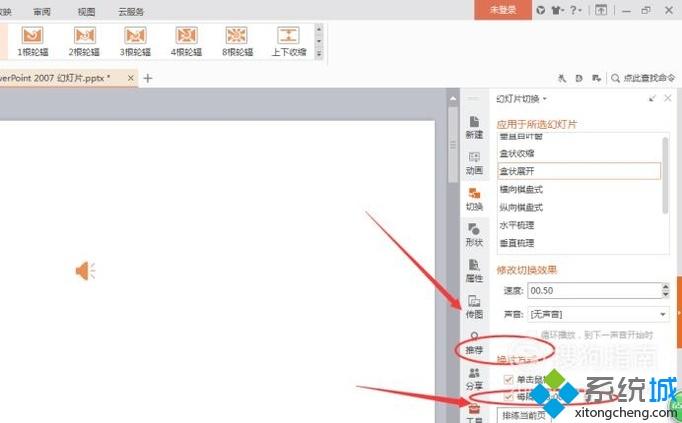
5、應(yīng)用于所有幻燈片
然后找到【應(yīng)用于所有幻燈片】,并點(diǎn)擊它,這樣每張PPT就會(huì)每隔3秒就切換一次。
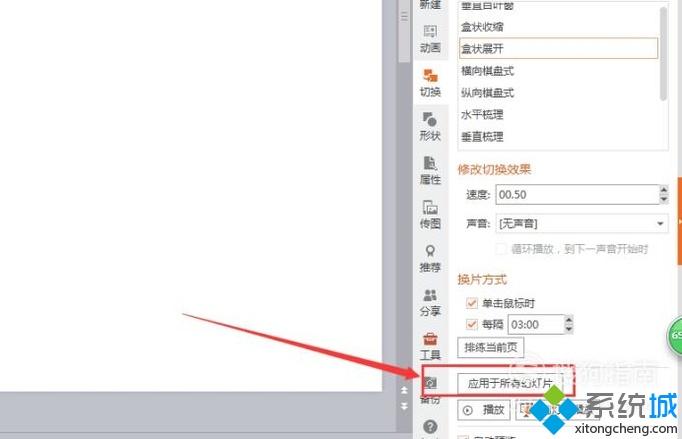
xp系統(tǒng)設(shè)置每張PPT/幻燈片停留時(shí)間的方法就介紹到這里了。感興趣的朋友們,都可以一起嘗試一下!
- monterey12.1正式版無(wú)法檢測(cè)更新詳情0次
- zui13更新計(jì)劃詳細(xì)介紹0次
- 優(yōu)麒麟u盤(pán)安裝詳細(xì)教程0次
- 優(yōu)麒麟和銀河麒麟?yún)^(qū)別詳細(xì)介紹0次
- monterey屏幕鏡像使用教程0次
- monterey關(guān)閉sip教程0次
- 優(yōu)麒麟操作系統(tǒng)詳細(xì)評(píng)測(cè)0次
- monterey支持多設(shè)備互動(dòng)嗎詳情0次
- 優(yōu)麒麟中文設(shè)置教程0次
- monterey和bigsur區(qū)別詳細(xì)介紹0次
周
月












